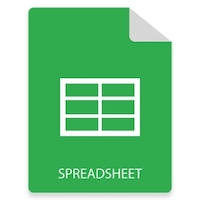
MS Excel menyediakan cara mudah untuk menyimpan dan berbagi data dalam bentuk baris dan kolom. Lebih sering, file Excel digunakan untuk menyimpan kumpulan data besar yang memiliki ratusan dan ribuan catatan. Saat bekerja dengan file Excel dengan Python, Anda mungkin perlu membaca data dari setiap sel di lembar kerja. Untuk mencapainya, artikel ini menunjukkan cara membaca file Excel dengan Python. Anda akan mempelajari cara membaca data dari satu lembar kerja atau semua lembar kerja di buku kerja Excel.
- Perpustakaan Python untuk Membaca File Excel
- Membaca Data dari File Excel
- Baca Lembar Kerja di Buku Kerja Excel
Perpustakaan Python untuk Membaca File Excel
Untuk membaca data dari buku kerja, kita akan menggunakan Aspose.Cells for Python via Java. Ini adalah pustaka Python yang kuat dan kaya fitur untuk membuat file MS Excel. Selain itu, ini memungkinkan Anda membaca dan memanipulasi file Excel yang ada dengan mulus. Anda dapat mengunduh perpustakaan atau menginstalnya menggunakan perintah pip berikut.
pip install aspose-cells
Baca File Excel dengan Python
Sebelum kita mulai membaca data, mari kita ikhtisar tentang bagaimana data dikelola dalam file Excel. File Excel disebut sebagai buku kerja yang bertindak sebagai wadah. Setiap buku kerja berisi satu atau lebih lembar kerja dan setiap lembar kerja terdiri dari sejumlah sel. Sel-sel ini secara unik diidentifikasi oleh baris dan kolom. Jadi, untuk membaca data dari sel, Anda perlu mengetahui indeks baris dan kolomnya.
Berikut ini adalah langkah-langkah untuk membaca file Excel dan mencetak datanya dengan Python.
- Muat file Excel menggunakan kelas Workbook.
- Dapatkan referensi WorksheetCollection menggunakan metode Workbook.getWorksheets().
- Ulangi lembar kerja dalam koleksi dan di setiap iterasi, lakukan langkah-langkah berikut:
- Dapatkan referensi lembar kerja dalam suatu objek.
- Dapatkan jumlah baris dan kolom data di lembar kerja.
- Mulai satu lingkaran untuk baris.
- Mulai loop bersarang untuk kolom.
- Baca data dari setiap sel menggunakan metode Worksheet.getCells().get(rowIndex, columnIndex).getValue().
Contoh kode berikut menunjukkan cara membaca file Excel dengan Python.
# Muat buku kerja Excel
wb = Workbook("workbook.xlsx")
# Dapatkan koleksi lembar kerja
collection = wb.getWorksheets()
collectionCount = collection.getCount()
# Ulangi semua lembar kerja
for worksheetIndex in range(collectionCount):
# Dapatkan lembar kerja menggunakan indeksnya
worksheet = collection.get(worksheetIndex)
# Cetak nama lembar kerja
print("Worksheet: " + str(worksheet.getName()))
# Dapatkan jumlah baris dan kolom
rows = worksheet.getCells().getMaxDataRow()
cols = worksheet.getCells().getMaxDataColumn()
# Ulangi baris
for i in range(rows):
# Ulangi setiap kolom di baris yang dipilih
for j in range(cols):
# Cetak nilai sel
print(worksheet.getCells().get(i, j).getValue(), end =" | ")
# Jeda baris cetak
print("\n")
Berikut adalah output yang kita dapatkan setelah menjalankan contoh kode di atas.
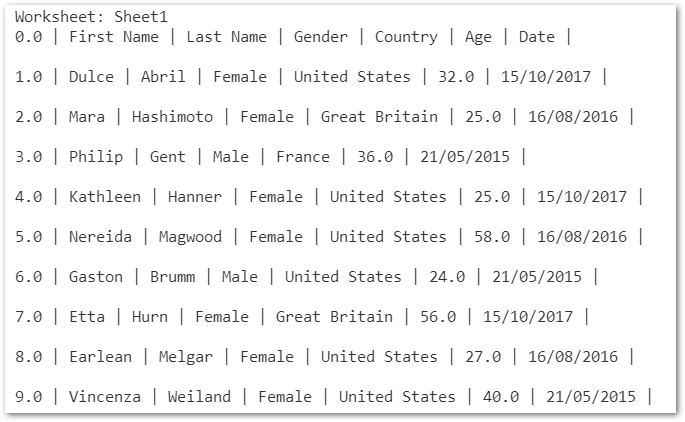
Membaca File Excel dengan Python
Baca Lembar Kerja Tertentu di Excel dengan Python
Anda juga dapat membaca lembar kerja tertentu di file Excel dengan mengikuti langkah-langkah di bawah ini.
- Muat file Excel menggunakan kelas Workbook.
- Dapatkan referensi lembar kerja yang diinginkan menggunakan metode Workbook.getWorksheets().get(index).
- Dapatkan jumlah baris dan kolom data di lembar kerja.
- Mulai satu lingkaran untuk baris.
- Mulai loop bersarang untuk kolom.
- Baca data dari setiap sel menggunakan metode Worksheet.getCells().get(rowIndex, columnIndex).getValue().
Contoh kode berikut menunjukkan cara membaca data dari lembar kerja tertentu dengan Python.
# Muat buku kerja Excel
wb = Workbook("workbook.xlsx")
# Dapatkan koleksi lembar kerja
worksheet = wb.getWorksheets().get(0)
# Cetak nama lembar kerja
print("Worksheet: " + str(worksheet.getName()))
# Dapatkan jumlah baris dan kolom
rows = worksheet.getCells().getMaxDataRow()
cols = worksheet.getCells().getMaxDataColumn()
# Ulangi baris
for i in range(rows):
# Ulangi setiap kolom di baris yang dipilih
for j in range(cols):
# mencetak nilai sel
print(worksheet.getCells().get(i, j).getValue(), end =" | ")
# Jeda baris cetak
print("\n")
Dapatkan Lisensi API Gratis
Anda dapat menggunakan Aspose.Cells for Python melalui Java tanpa batasan evaluasi dengan meminta lisensi sementara gratis.
Kesimpulan
Pada artikel ini, Anda telah mempelajari cara membaca file Excel dengan Python. Selain itu, Anda telah melihat cara membaca data dari lembar kerja tertentu atau semua lembar kerja di buku kerja Excel. Anda dapat mempelajari lebih lanjut tentang pustaka spreadsheet Python menggunakan dokumentasi. Jika Anda memiliki pertanyaan atau pertanyaan, silakan beri tahu kami melalui forum kami.